Windows10ではアップグレードトラブルがよく生じます。そこで便利なのが「Windows10レスキューキットEX」です。
ここではその機能などについて紹介していきます。
Windows10レスキューキットEXとは?
「Windows10レスキューキットEX」は、電机本舗より出ているユーティリティソフトです。
他の最適化ソフトと違い、ウィンドウズ10の動作に特化したものです。
設定ソフトのレスキューキットだけでなく、アップグレード可能かどうか判断するチェックソフトも同梱されています。
アップグレードチェッカ
「W10アップグレードチェッカ.exe」というのがあるので起動します。
先にDirectXのバージョンを確認しておく必要があります。
インストラクションに従ってバージョンを確認しましょう。

診断ツールはこちら。
必要なディスク容量をチェックします。
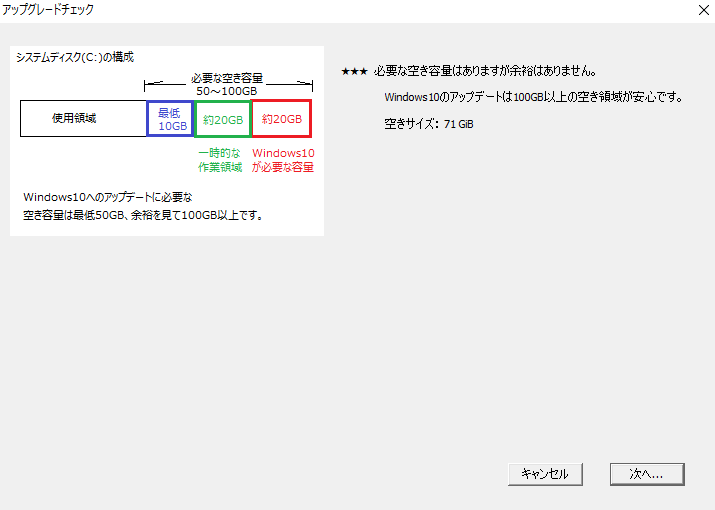
CPUが対応しているか、メモリが対応しているかチェックします。
100%ではないものの、これによってアップグレード可能かどうか判断する目安にはなると思います。
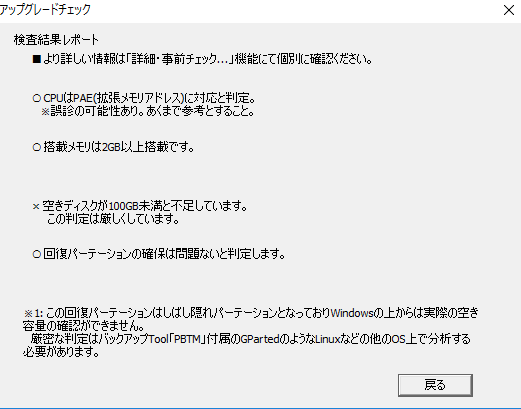
更新しないよう見張る機能もあります。
ただしウィンドウズの更新方法は結構変更になるので、この機能が突然利用できなくなる可能性もあるかもしれません。
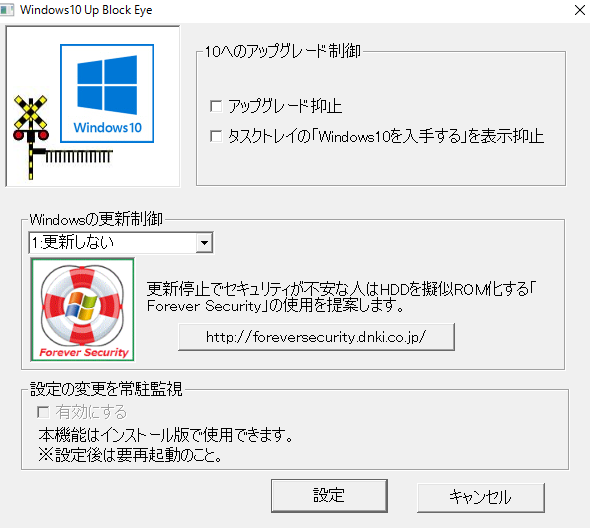
レスキューキット
レスキューキットを起動するとこんな感じ。
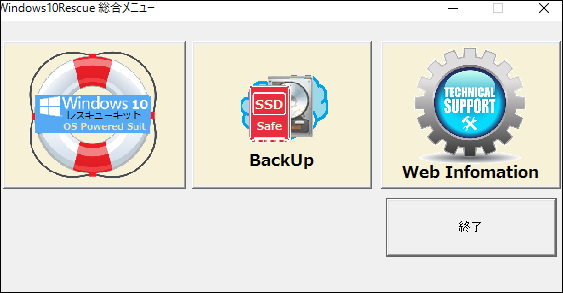
レスキューキットを選ぶと、ライセンス入力画面。
スキップ(キャンセル)すると、無料体験版として利用できます。
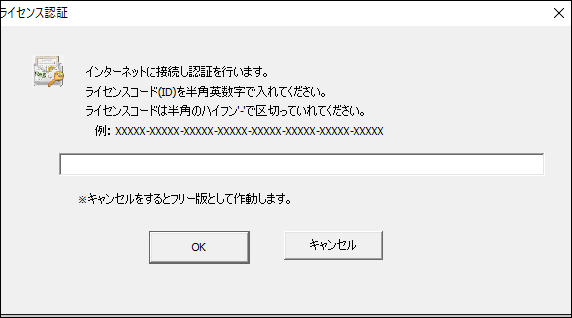
こちらがメインメニュー。
デスクトップ用に信頼性を高める設定、高速起動させる設定、タッチパネル用の設定を実施します。
個別に設定する場合には「詳細設定」で設定しましょう。
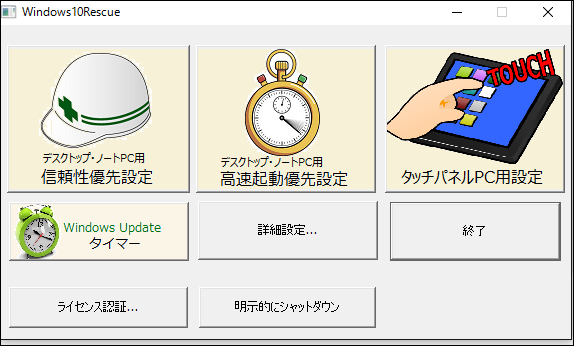
信頼性設定
まず「信頼性優先設定」をクリックしてみます。
するとタイマー画面となります。ここはよくわからないのですが「OK」を押すと進めます。
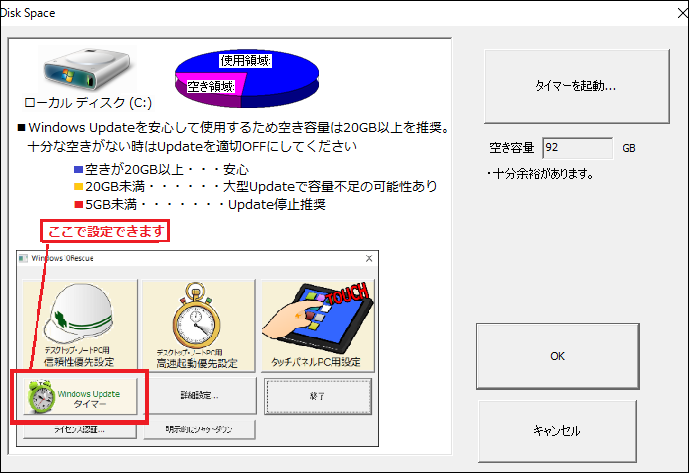
信頼性設定では「CRITICAL_STRUCTURE_CORRUPUTION」が出る場合の対応設定など。
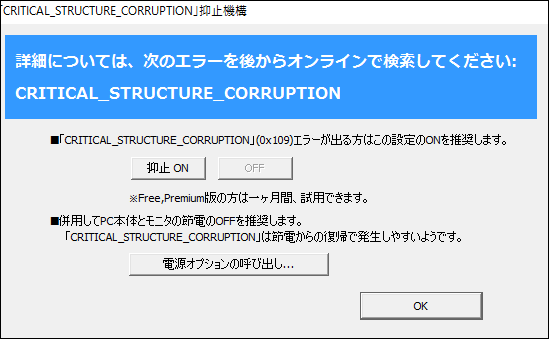
次に起動時にOSセーフモードの表示を可能にする設定です。
セーフモードにすると余計なドライバなどが読み込まれないため、それらがエラーを起こす場合に有効です。
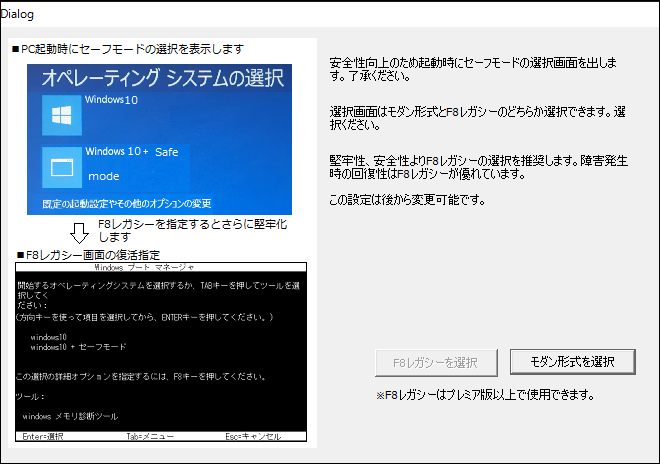
高速設定
高速起動のための設定です。
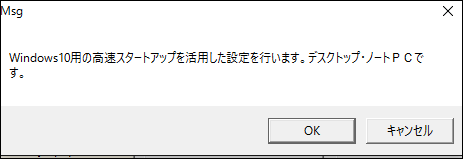
スタートアップ設定と干渉するソフトの有無をチェックしてくれます。
これがあると、BAD_POOL_HEADER、SYSTEM_THREAD_EXCEPTION_NOT_HANDLEDなどのブルースクリーンエラーが出やすくなるそうです。
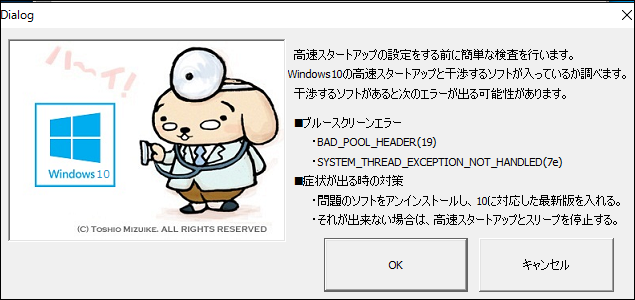
チェック後、自動で高速設定にしてくれます。
タッチパネル用設定
タッチパネルでの高速設定です。
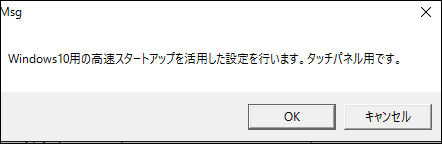
こちらも最初にスタートアップ設定と干渉するソフトの有無をチェックします。
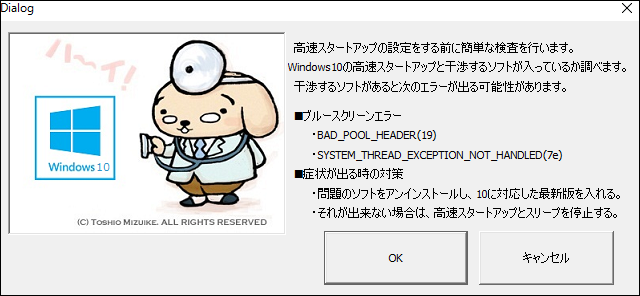
詳細設定
個別に設定できます。
起動設定
セーフモードの指定を行います。
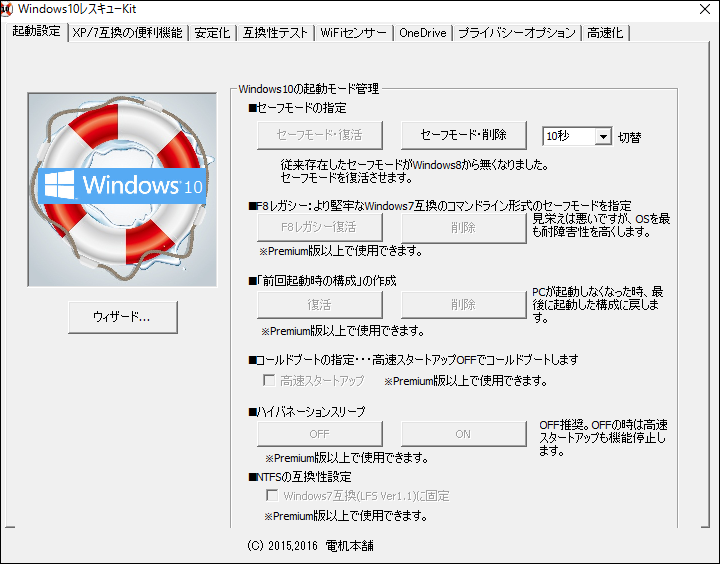
便利機能
ファイルの表示オプションの設定画面を表示したりできます。
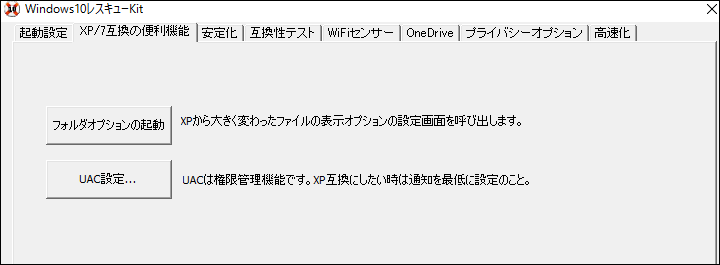
安定化
ウィンドウズ10が不安定な場合の措置です。
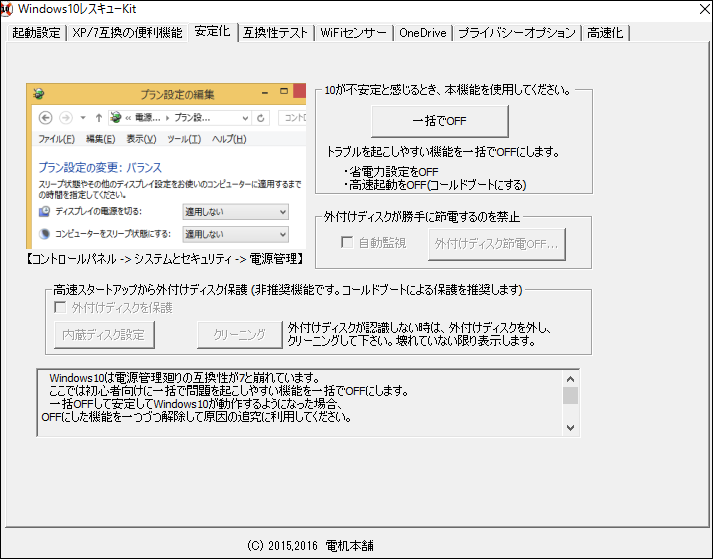
高速スタートアップでディスク保護をする場合、外付けディスクの保護をチェックしましょう。
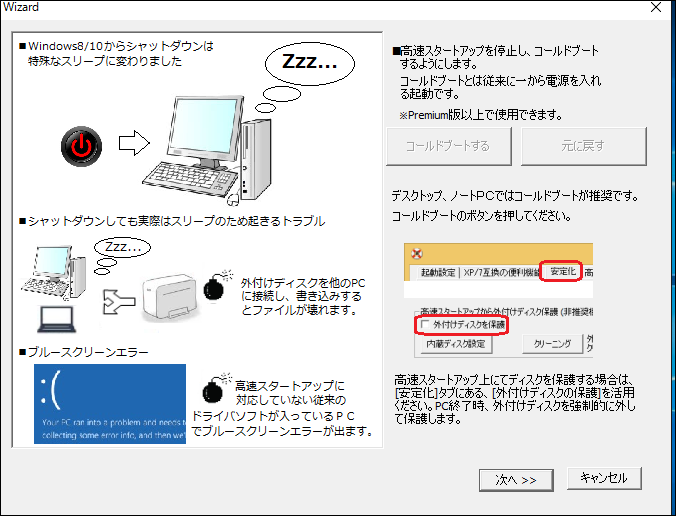
互換性テスト
互換性のテストをします。これは「信頼設定」などで出てくるものと一緒です。
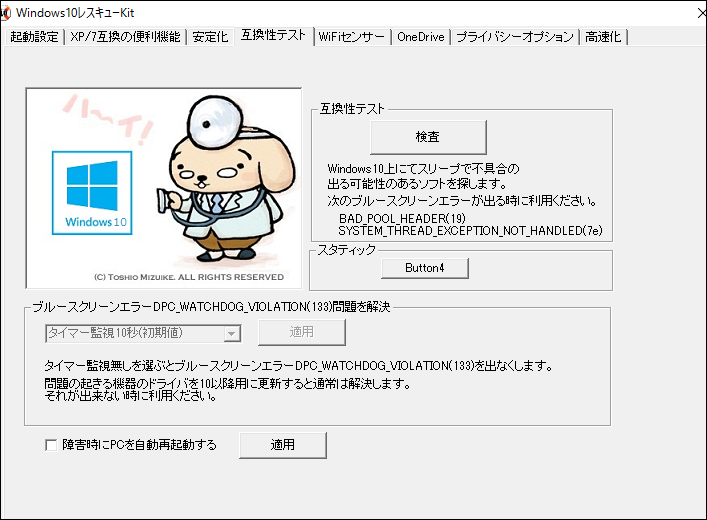
WiFiセンサー
センサーのオン、オフをセットします。
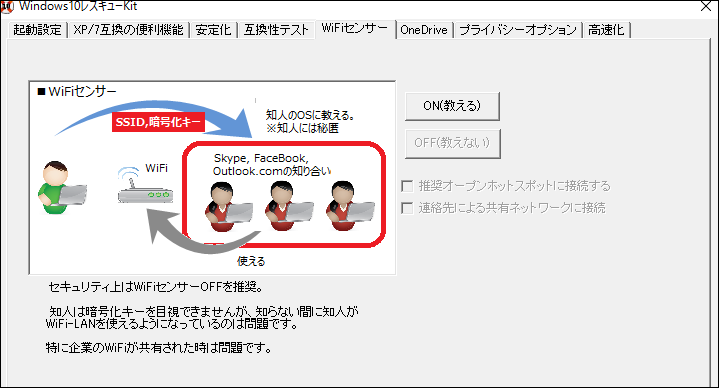
OneDrive
OneDriveを無効にできます。
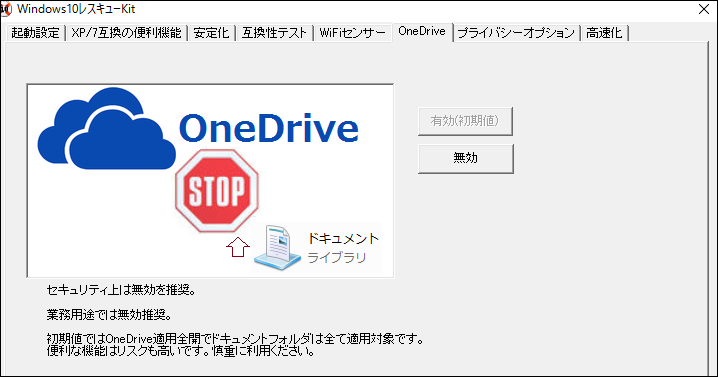
プライバシーオプション
ウィンドウズのプライバシー設定をこちらかも変更できます。
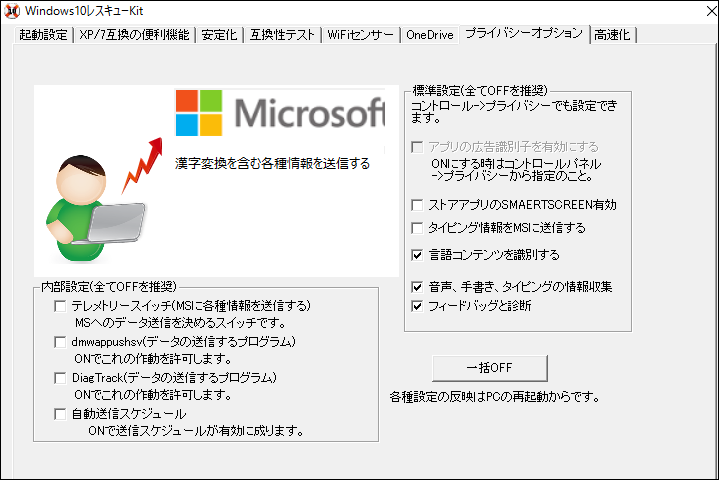
感想は?
ウィンドウズ10の安定性を高めたり、高速設定を行ってくれるソフトです。
自分でやる場合には面倒ですので、このようなソフトを使うのはありでしょう。
ただし画面の操作性はちょっと面倒で、使い勝手はもう一つといった感じもします。
そのほかにもいろいろと最適化ソフトがあります。はたしておすすめは?